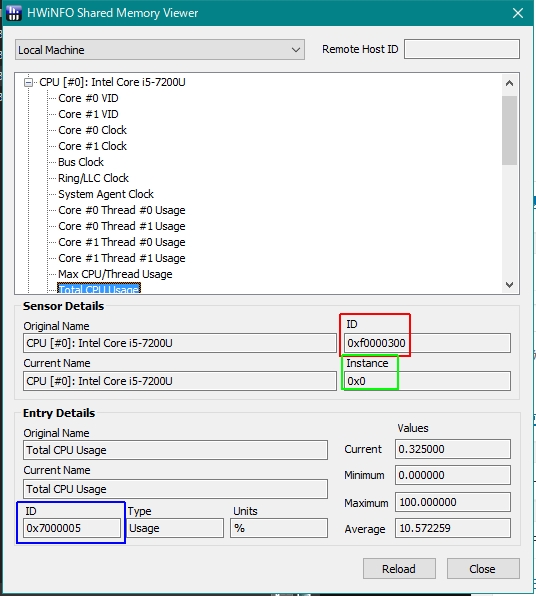Rainmeterで「俺仕様&俺得なハードウェアモニターを作ろう」企画。
前回は説明を軽く流したけど、RainmeterでPCの詳細な情報を取得することはできない。
なので、Open Hardware MonitorやHWiNFOのプラグインを経由して値を取得する。
他にもあるのかな?
俺の場合、Open Hardware Monitorで値が取れなくなったから探していたわけで
必然的にHWiNFOに頼らざるを得ない。
HWiNFOは情報量が多いので目的のモノを探すのが面倒そうw
参考になるのはHWiNFO本家のAdd-onsから落とせるRainmeter plug-in。
スキンをインストールすると
※ユーザのドキュメント※\Rainmeter\Skins\HWiNFO\@Resources
に HWiNFO.inc と HWiNFOSharedMemoryViewer.exe があるはず。
HWiNFOSharedMemoryViewer.exe では各値を取得するための
詳細な情報を見ることができる。
HWiNFO Shared Memory Viewer
例としてCPU全体の使用率だと
HWiNFO-CPU0-SensorInstance=0x0
HWiNFO-CPU0-Usage=0x7000005
こんな風にincファイルに定義しておくことでスキンの定義ファイル(*.ini)から呼び出せる。
(略)
[CPUUsage]
Measure=Plugin
Plugin=HWiNFO.dll
HWiNFOSensorId=#HWiNFO-CPU0-SensorId#
HWiNFOSensorInstance=#HWiNFO-CPU0-SensorInstance#
HWiNFOEntryId=#HWiNFO-CPU0-Usage#
HWiNFOType=CurrentValue
HWiNFOLogHandler=2
MinValue=0
MaxValue=100
※関係ないけど
HWiNFOType=CurrentValue:現在の値を取得
HWiNFOLogHandler=2:スキンにエラーを表示させる
あとはスキンを構成するパーツから
MeasureName=CPUUsage
Meter=String
Text="%1%"
(略)
MeasureNameで引っ張ってくるだけでOK。
地味に面倒!(゚Д゚)
軽~く最初から作るつもりだったんだけど、かなり深くまで調べる羽目になったw
これは既存のスキンを自分好みに変える方が楽だ。
残念ながら俺は片足を突っ込んでしまったので、このまま突き進むしかない。